임민호
2025-08-14 11:28:39 • 삭제된 데이터 복구 • 검증된 솔루션
포맷해버린 하드디스크를 복구할 수 있을까?
데이터를 안전하게 보호하기 위해선 사용중인 하드디스크를 필수로 백업해야 한다는 사실은 모두 알고 있을 것이다. 하지만 실제로 일상생활에서 하드디스크를 일일이 백업해두고 사용하기란 여간 힘든 일이 아니다. 이런 작업을 하기 전에 예고없이 하드 디스크에 문제가 생기면 어떻게 해결해야 할까요?
제 경우 갑자기 해당 드라이브의 디스크를 사용하기 전에 포맷해야 한다는 오류 메세지가 뜨면서 문제가 발생하였습니다. 하드디스크 안에는 아기가 태어난 날부터 찍었던 사진과 동영상들이 모두 들어있었기 때문에 정말로 상심을 많이 했었습니다.
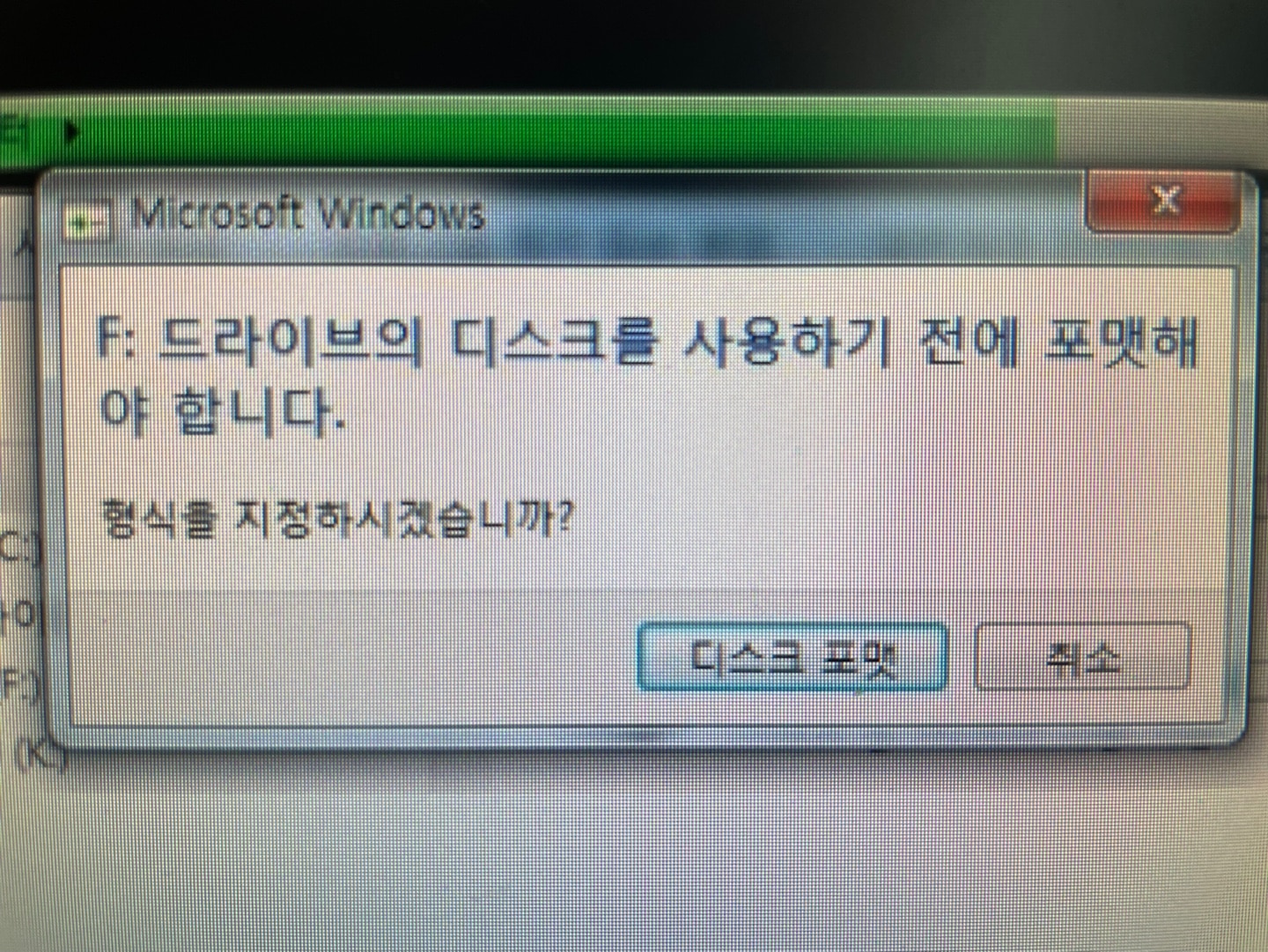
하드디스크안의 데이터를 온전히 복구하기 위해서는 일단 손상의 이류를 확실하게 찾는 것이 중요합니다. 일반적으로 디스크 고장은 물리적 손상과 논리적인 오류로 나눌 수 있는데, 외부의 충격으로 인한 물리적 손상의 경우에는 추출한 하드디스크에 육안으로 금인 간 것을 확인할 수 있거나 디스크 회전시에 소음이 발생합니다. 이 경우 데이터 복구가능성은 높지 않습니다. 논리적인 오류의 경우에는 설치된 소프트웨어들로 인해 발생한 오류이거나 인터넷상에서 바이러스에 감염되서 발생할 수 있습니다. 이경우 데이터 복구 프로그램을 사용하여 데이터를 복구 시킬 수 있습니다.
저 같은 경우는 하드디스크의 물리적 손상이 확인되지 않았기 때문에 논리적인 오류라 결론을 내리게 되었고, 상황이 더 악화되기 전에 바로 데이터 복구 프로그램에 대해 알아보았습니다. 바로 구글에 하드디스크 복구를 검색해보니 여러 하드디스크 복구 업체들이 나왔지만, 이전의 경험으로 미루어 볼 때 업체마다 제각기 다른 가격, 불확실한 복구 가능성 등의 이유로 복구 프로그램을 사용하기로 결심했습니다.
하드디스크 데이터 복구 프로그램 추천
하드디스크 데이터 복구 프로그램을 검색할 때도 수많은 회사들의 프로그램을 볼 수 있었습니다. 결론적으로 저는 원더쉐어 리커버릿 프로그램을 사용했습니다.
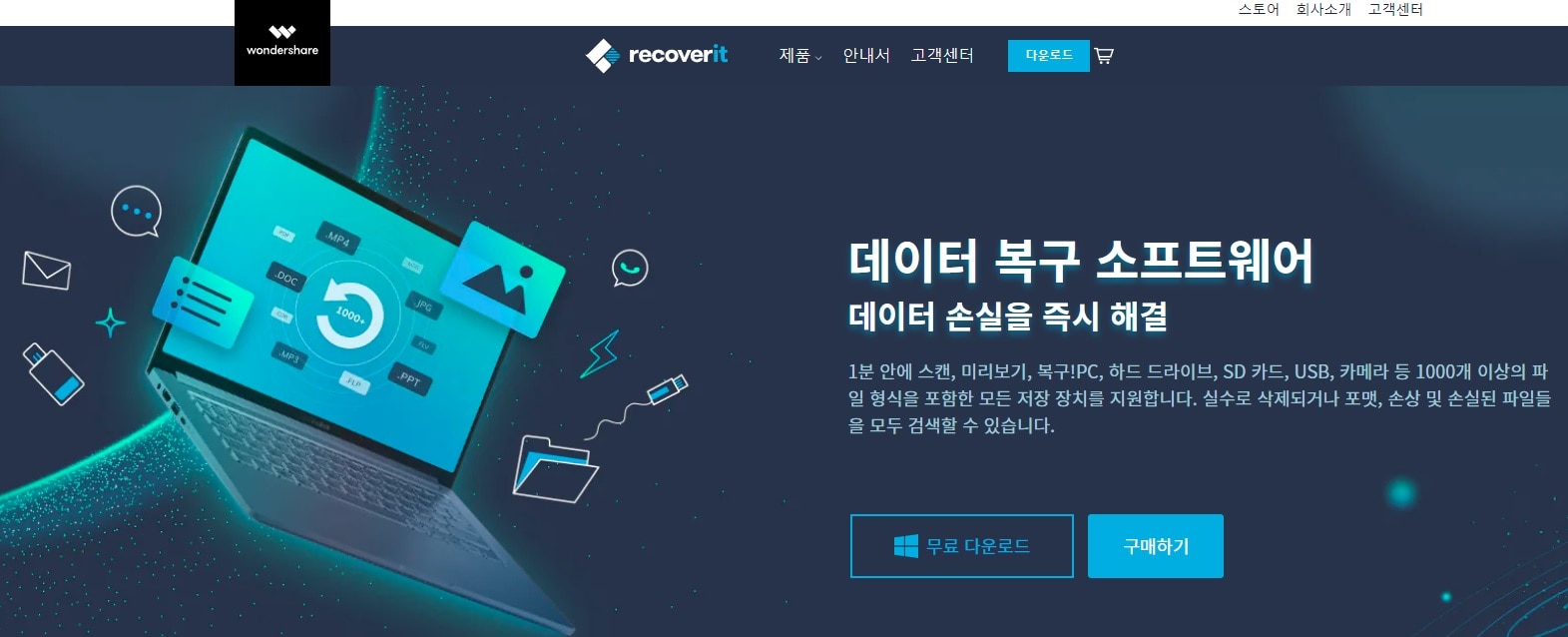
원래 이름있는 기업들이 주로 사용하던 프로그램이었고 데이터 복구 분야의 수많은 데이터가 축적되었다는 사실 확인후 구매하게 되었는데 복구율 등의 좋은 성능대비 저렴한 가격으로 라이선스를 구매할 수 있었습니다.
물론 가격으로 보면 더 저렴한 프로그램들이 많이 있지만, 라이센스의 가격은 그 프로그램의 축적된 데이터 량, 복구능력, 안정성, 향 후 지원 등을 포함한 가격이라는 것을 고려한다면 너무나 싼 산격이라고 생각되게 만드는 프로그램은 피하는 것이 좋습니다.
적당한가격, 데이터 복구력, 안정성, 완벽한 한글고객지원 등을 종합적으로 따져보아 저는 원더쉐어 리커버릿을 선택한 것입니다. 당신에게도 추천합니다. 당신의 데이터도 소중하니까요.
무료로 데이터 복구를 시켜주는 프로그램이 있다고 하는데 사실인가?
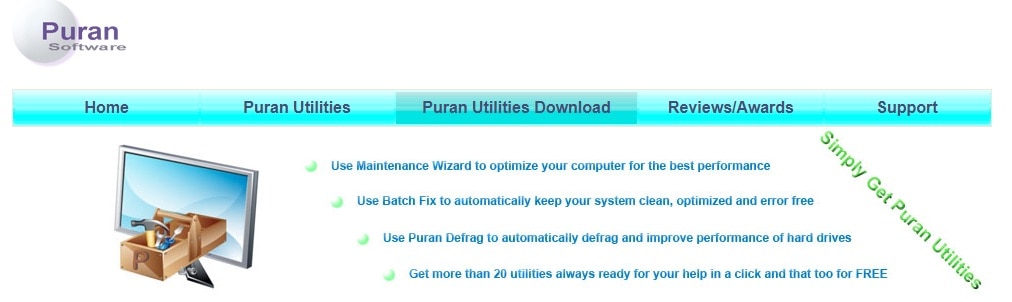
결론은 거짓입니다. 앞서 말씀드린 것과 같이 라이선스 비용에는 프로그램을 구축하고 데이터를 축적해 나가기 위한 비용들이 포함되어 있습니다. 어떠한 데이터 복구 프로그램이든지 복구하기위한 파일의 스캔까지는 무료로 제공할 수 있으나, 스캔을 완료하고 난 후 복구를 진행하고자 한다면 라이선스 비용을 결제해야 합니다.
가끔 스캔 후 복구를 진행해주는 프로그램이 있기는 하나 결과적으로는 데이터 복구를 해주는 것이 아닌, 복구할 수 있는 마지막 희망을 망쳐버리는 잘못된 결과를 초래하고, 더 나아가 바이러스 등 위협에 노출될 수 있기 때문에 당신의 데이터를 안전하게 지키고 복구하기 위해서는 무료프로그램을 찾고자 하는 노력은 접어두시는게 현명한 판단입니다.
하드디스크 복구 시 어떤 형식의 파일이 복구 가능할까?
데이터 복구를 진행하고자 할 때 가장 궁금할 것이 나의 소중한 데이터를 모두 복구할 수 있을까?일 것이다.?
결론적으로 말하자면 사진, 동영상, 문서 등 형식의 관계없이 모든 파일은 복구가 가능하다.
다만 앞서 말한 데이터 복구 프로그램의 데이터 축적량, 향 후 지원등에 따라 복구가능한 데이터의 범위가 달라진다. 프로그램 개발사의 비용과 능력에 따라 복구가능한 파일의 범위가 달라지므로 영세하거나 경험이 적은 회사의 프로그램이라면 당신의 데이터는 복구영역안에 들어가지 않을 수도 있다. 그렇기 때문에 꼭 복구하고 싶은 데이터라면 사람들에게 널리 알려지고 신뢰성이 높은 원더쉐어 리커버릿 같은 데이터 복구 프로그램을 사용하도록 하자.
드디스크를 복구하기 전에 조심해야할 점.
하드디스크내의 파일을 복구할 때 복구 확률을 높이고 싶다면, 문제가 생긴 하드디스크에 재차 압력을 가하지 말도록 하자. 기본적으로 삭제되거나 손상된 파일을 복구하고자 할 때 디스크내의 같은 위치에 동일명의 파일이 생성되거나, 무리한 하드디스크 사용으로 물리적 손상이 생긴다면 당신의 소중한 데이터는 영영 당신의 품으로 돌아올 수 없다.
데이터를 복구할 가능성이 있다면 일단 해당 하드디스크의 사용은 멈추고 반복적으로 포맷하는 하는 등의 행위는 지양해야 한다.
하드디스크 복구를 시작해보자
앞에서 언급한 원더쉐어 리커버릿을 설치하여 데이터 복구를 시작해보자.
아래의 링크를 클릭하면 무료로 다운로드 받을 수 있다.
☞ Wondershare Recoverit 무료 다운로드
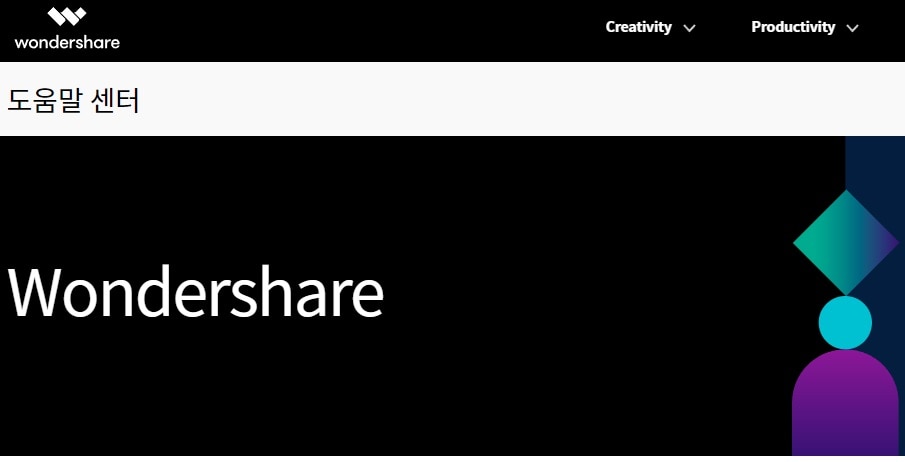
다시한번 말하지만 무료 복구나 초저가 프로그램에 현혹되어서 당신의 데이터를 되찾을 수 있는 기회를 희생하지 말도록 하자. 데이터 복구에 어려움이 있거나 이해되지 않는 부분이 있다면 완벽한 한국어 고객지원을 지원하는 원더쉐어 고객지원창에 문의를 해보자.
1단계: 하드디스크 스캔
위의 링크를 통해 원더쉐어 리커버릿을 설치를 완료한 후 실행하면 데스크탑에 연결되어있는 모든 저장매체를 확인할 수 있다. 이중 액세스가 불가능 했던 드라이브를 찾아 스캔을 진행한다.
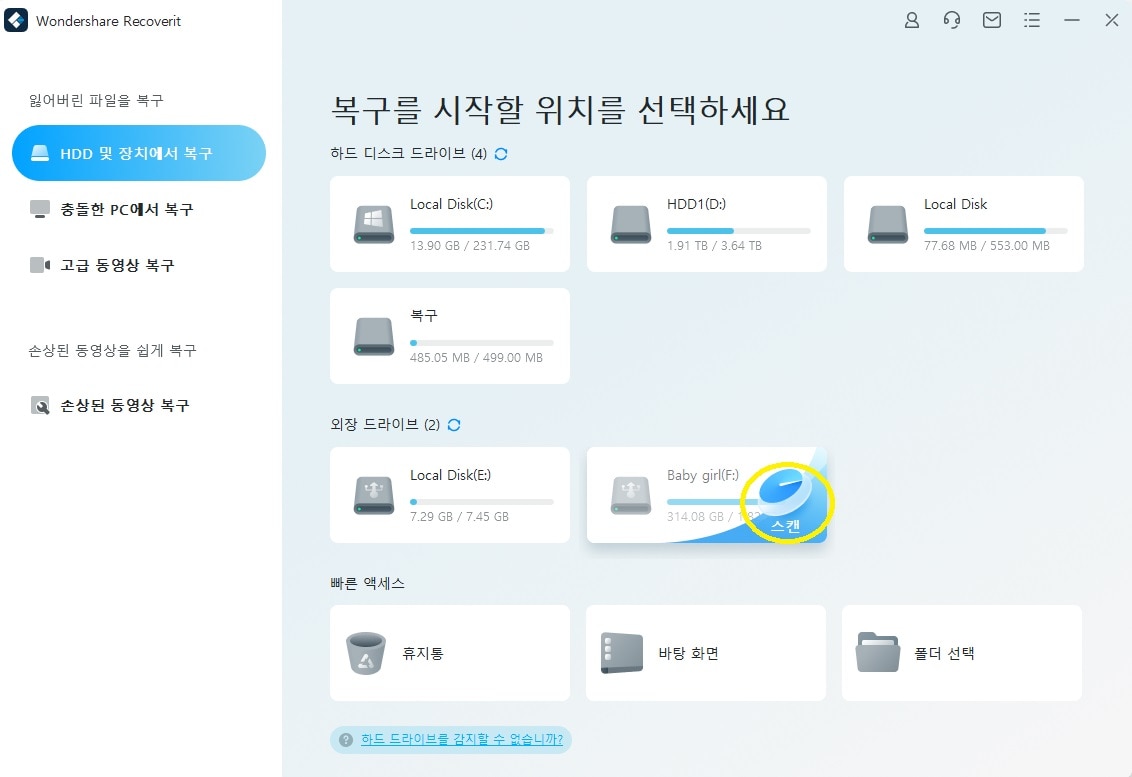
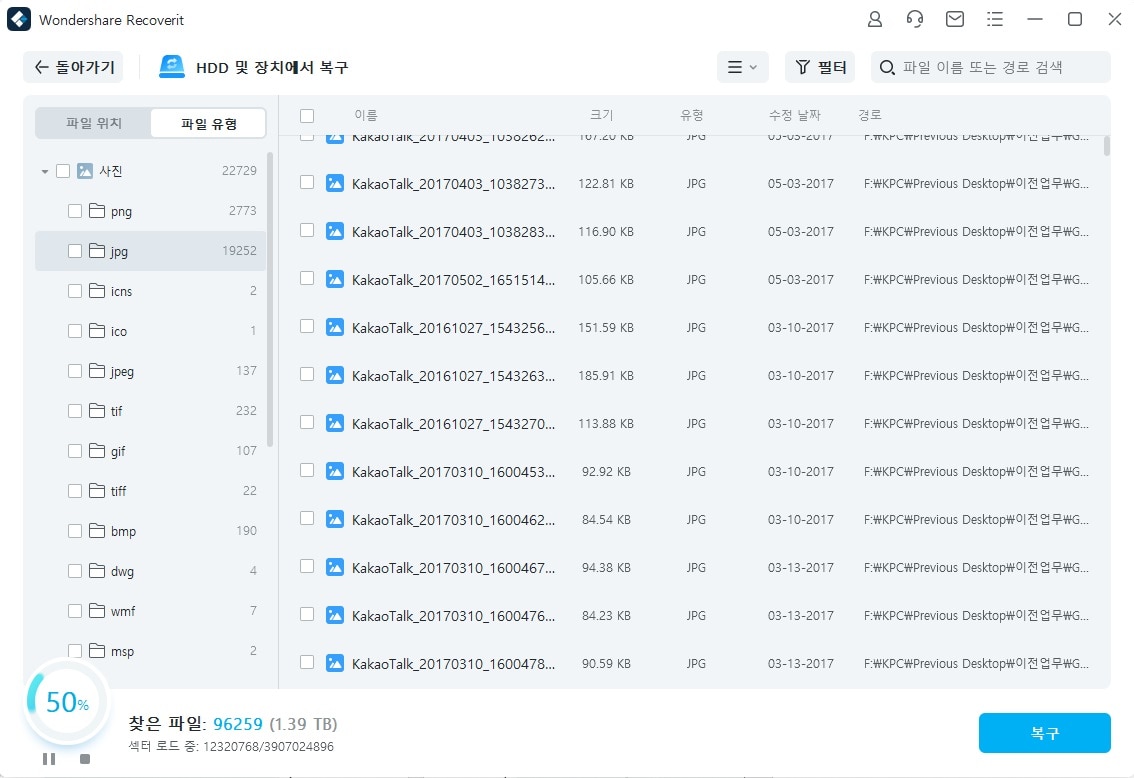
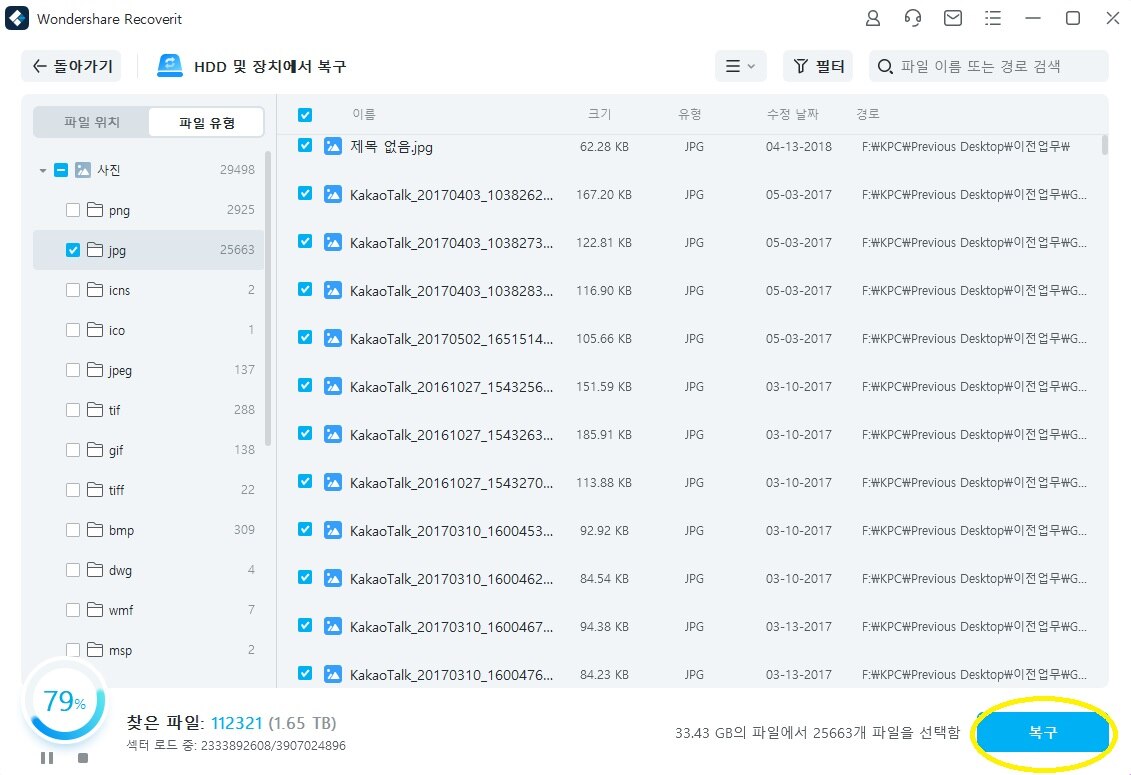
⇨하드디스크에서 훼손되었던 파일들이 모두 발견되었습니다.
"확인 버튼"을 클릭합니다.
이제 복구할 파일 혹은 폴더를 혹은 전체를 선택하고 "복구" 버튼을 클릭하면 복구작업이 완료됩니다.
2 단계: 복구할 영구삭제 파일 선택
하드디스크 안에 스캔 된 파일 개수가 너무 많아서 복구가 필요한 파일을 찾는데 어려움이 있다면 상단의 필터 기능을 사용하면 편리하게 파일을 찾을 수가 있습니다.
필터링 기능 사용시 파일 형식, 파일의 경로 등을 알고 있다면 더 쉽게 파일을 찾을 수 있습니다.
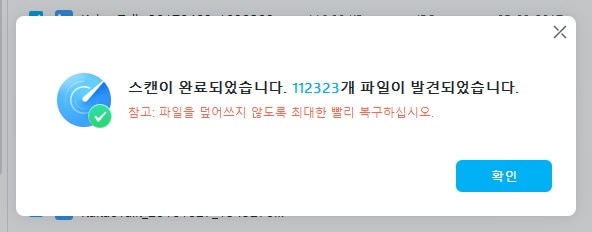
3단계: 하드디스크 파일 복구 진행
하드디스크내의 복구하고자 하는 파일들을 선택한 후 (파일명 좌측의 박스에 체크표시) 우측 하단의 복구 버튼을 클릭하면 USB 포맷 후 데이터 복구가 완료됩니다.
복구하고자 하는 파일을 모두 찾았다면 좌측박스에 체크하여 선택 후 우측 하단의 복구 버튼을 부릅니다. 그리고 이때 원하는 데이터 복구 위치를 기존경로와 다르게 설정하여 저장하면 간단하게 데이터 복구를 완료할 수 있습니다. 이 단계에서 유료 라이선스를 구매하면 됩니다. 하드디스크 복구 이외에도 각종 저장매체 혹은 촬영기기 등의 데이터도 복구가 가능하기 때문에 활용도가 굉장히 높습니다. 손실된 당신의 소중한 데이터를 복구하고 싶다면 지금 당장 언더쉐어 리커버릿을 사용해 전문가처럼 데이터를 복구해 보세요.
 ChatGPT
ChatGPT
 Perplexity
Perplexity
 Google AI Mode
Google AI Mode
 Grok
Grok




임민호
staff 편집자
댓글